So erstellen Sie ein geroutetes Netzwerk
A geroutetes Netzwerk ist eine Art lokales Netzwerk, das einen Router mit mindestens einer öffentlichen Schnittstelle verwendet und es Geräten innerhalb des Netzwerks ermöglicht, auf externe Ressourcen im Internet zuzugreifen. Zusätzlich mit spezifischen NAT Wenn die Einstellungen vorgenommen wurden, können sich auch Geräte außerhalb des lokalen Netzwerks damit verbinden. Grundsätzlich haben alle Geräte in diesem Netzwerk die Möglichkeit, sich mit dem Internet zu verbinden und externe Ressourcen zu nutzen.
Wie baut man ein Netzwerk mit Routing auf?
Um ein Netzwerk zu erstellen, wählen Sie das aus Netzwerke Abschnitt im vertikalen Menü auf der linken Seite und click Netzwerk hinzufügen. Danach erscheint rechts das Konfigurationspanel, das in die wesentlichen Konfigurationsschritte unterteilt ist:
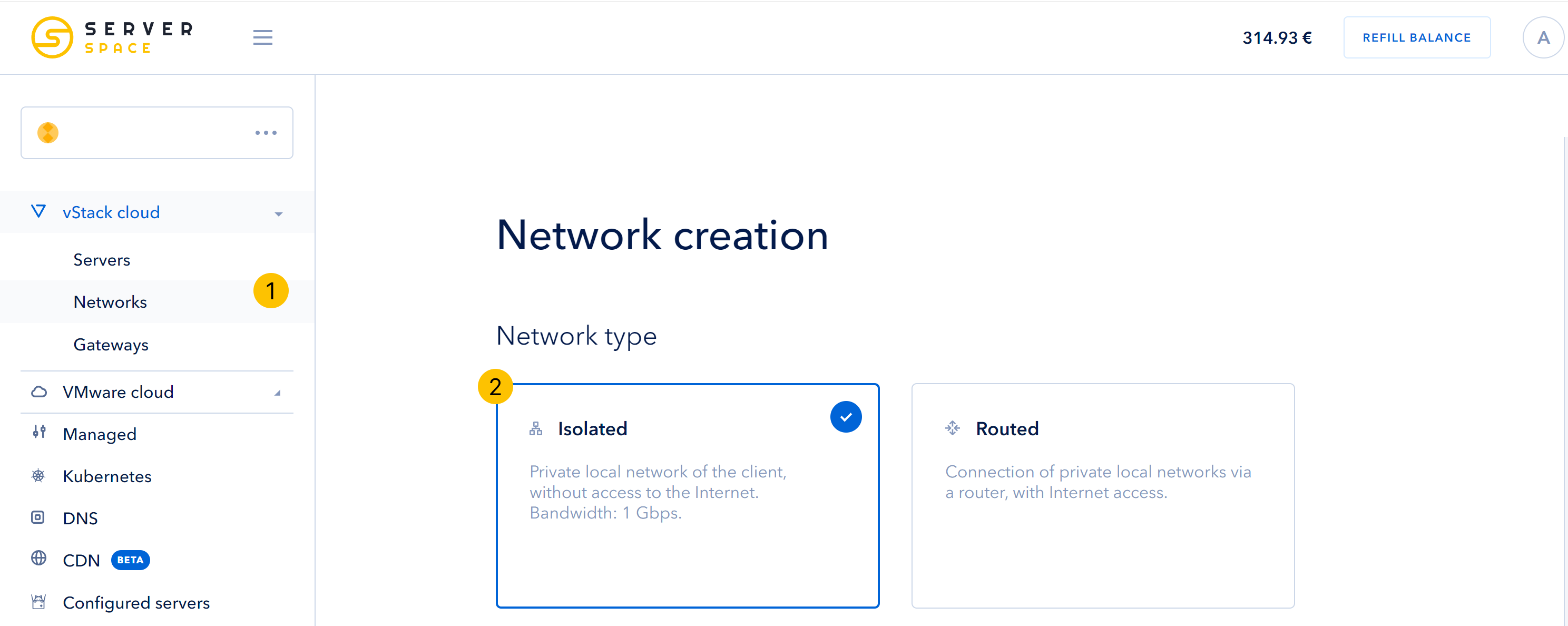
Die Erstellung beginnt mit der Auswahl des Isoliert Netzwerk. Anschließend müssen Sie den optimalen Standort des Rechenzentrums auswählen, in dem das Netzwerk erstellt werden soll.
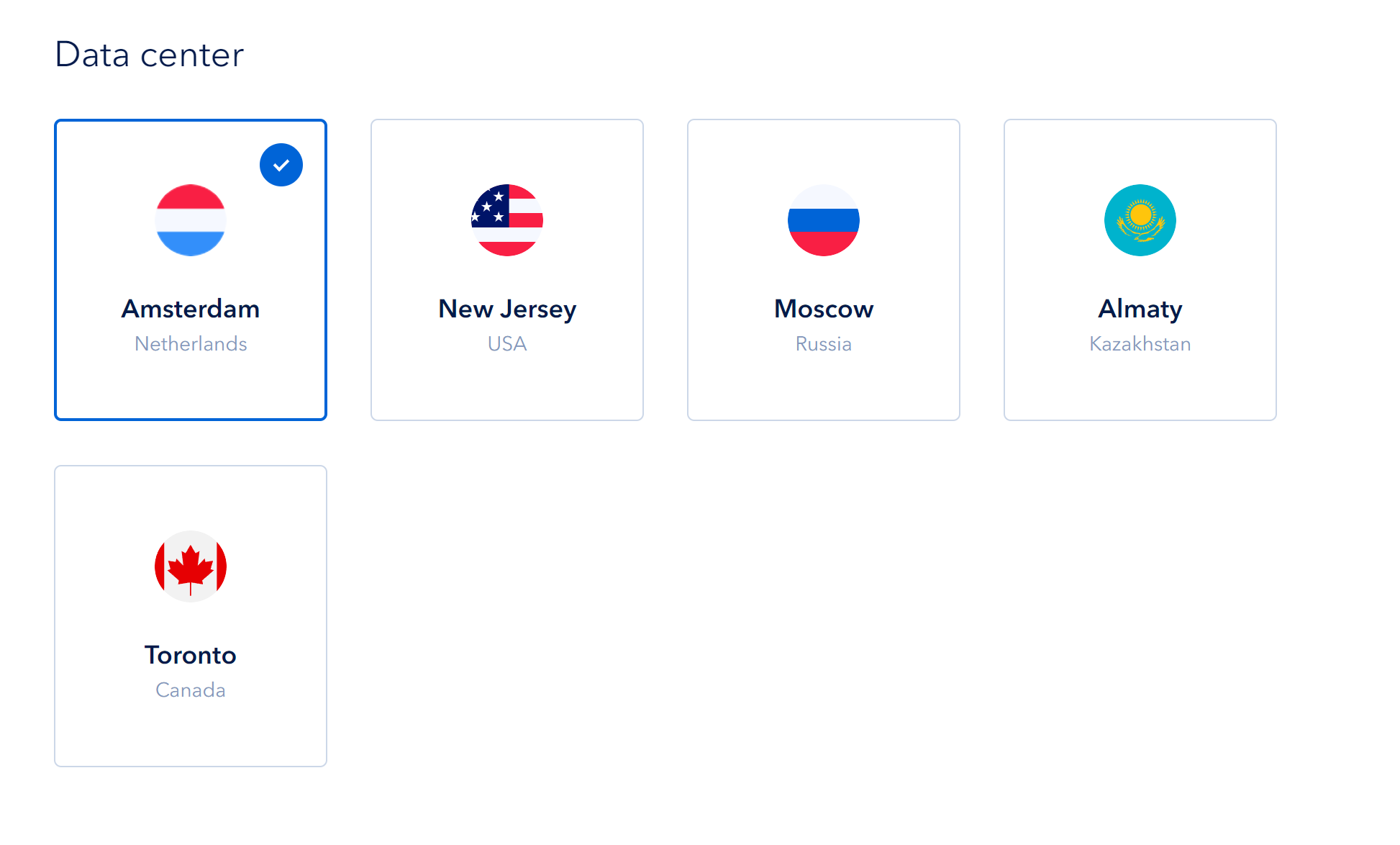
Geben Sie als Nächstes die Adresse des Netzwerksegments an oder verwenden Sie das automatisch generierte:
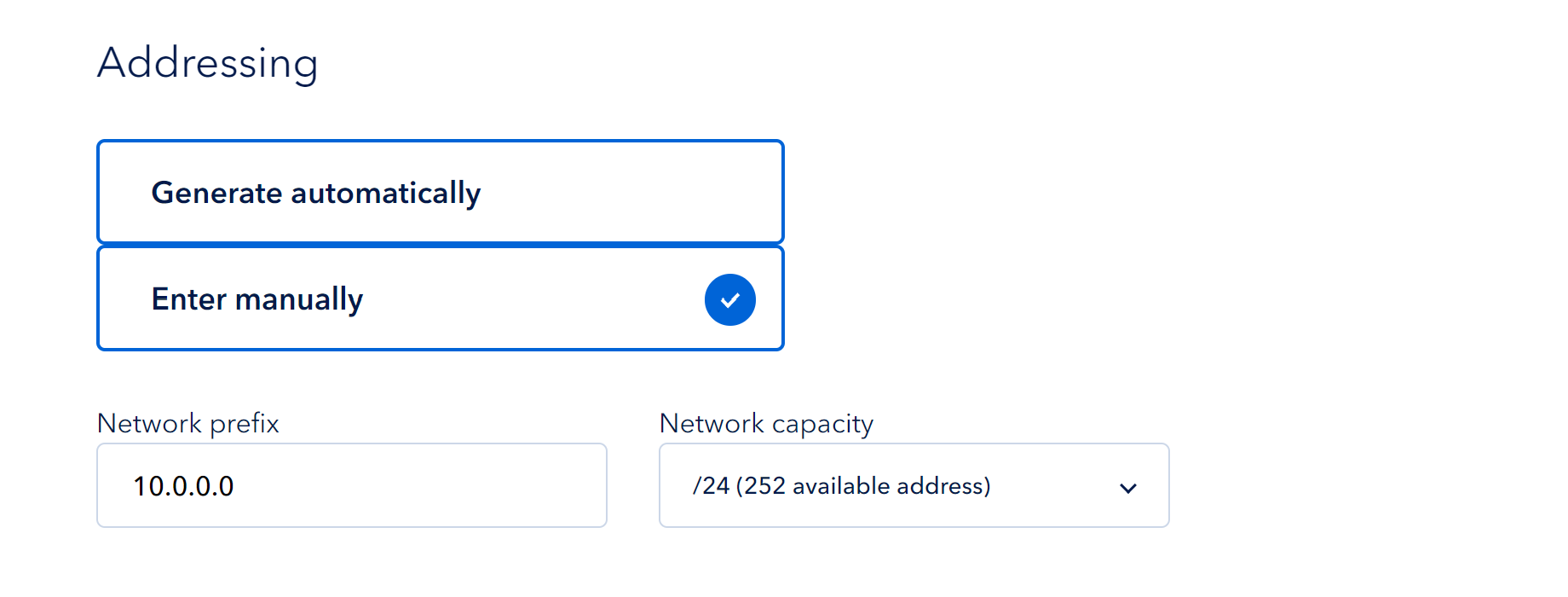
Im letzten Schritt click Erstellen , aber vergessen Sie vorher nicht, den Netzwerknamen und die Beschreibung anzugeben (optional).
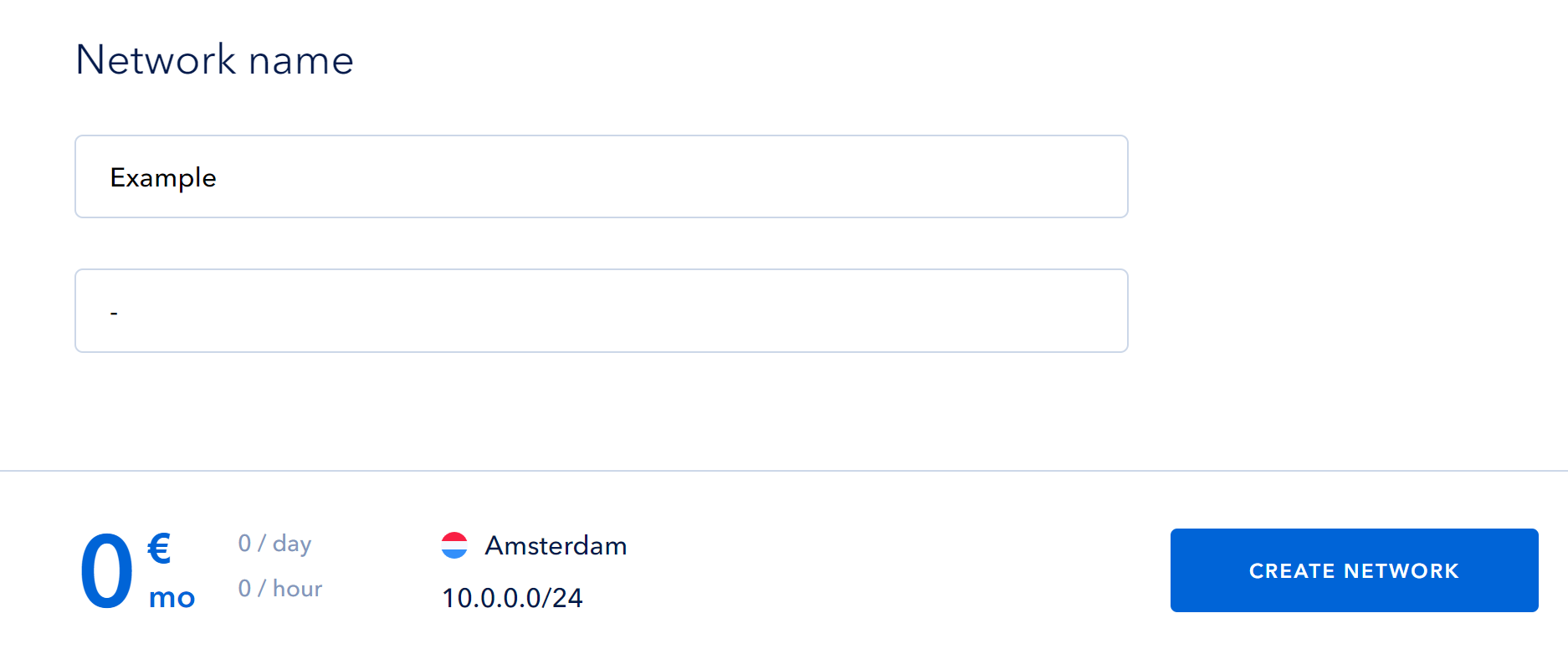
Erstellen Sie Gateways
Um von einem isolierten Netzwerk zu einem gerouteten Netzwerk zu wechseln, müssen Sie einen Router mit einer öffentlichen Schnittstelle konfigurieren. Gehen Sie dazu zu Gateways Registerkarte und wählen Sie das gewünschte Rechenzentrum aus:
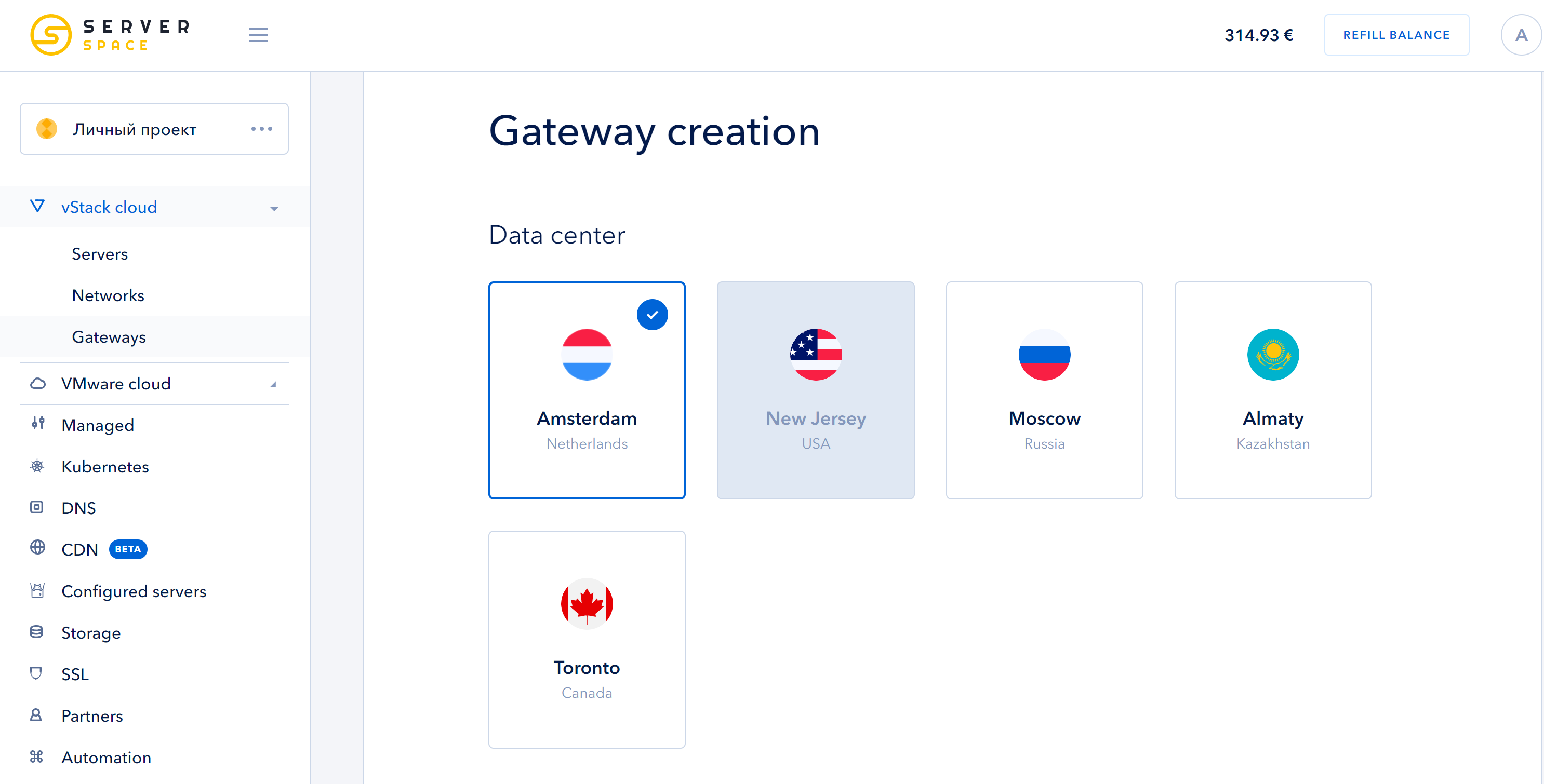
Wählen Sie die erstellten isolierten Netzwerke aus, um eine Verbindung zu den Router-Schnittstellen herzustellen. Das Panel zeigt eine allgemeine Zusammenfassung mit der Anzahl der belegten IP-Adressen und dem Netzwerk an. Sie können auch jederzeit weitere Netzwerke hinzufügen, wenn Sie zum Zeitpunkt der Erstellung keine Zeit dafür hatten. Die Kanalbreite wird durch Bewegen des Schiebereglers oder der Schaltflächen neben dem Wert geändert:
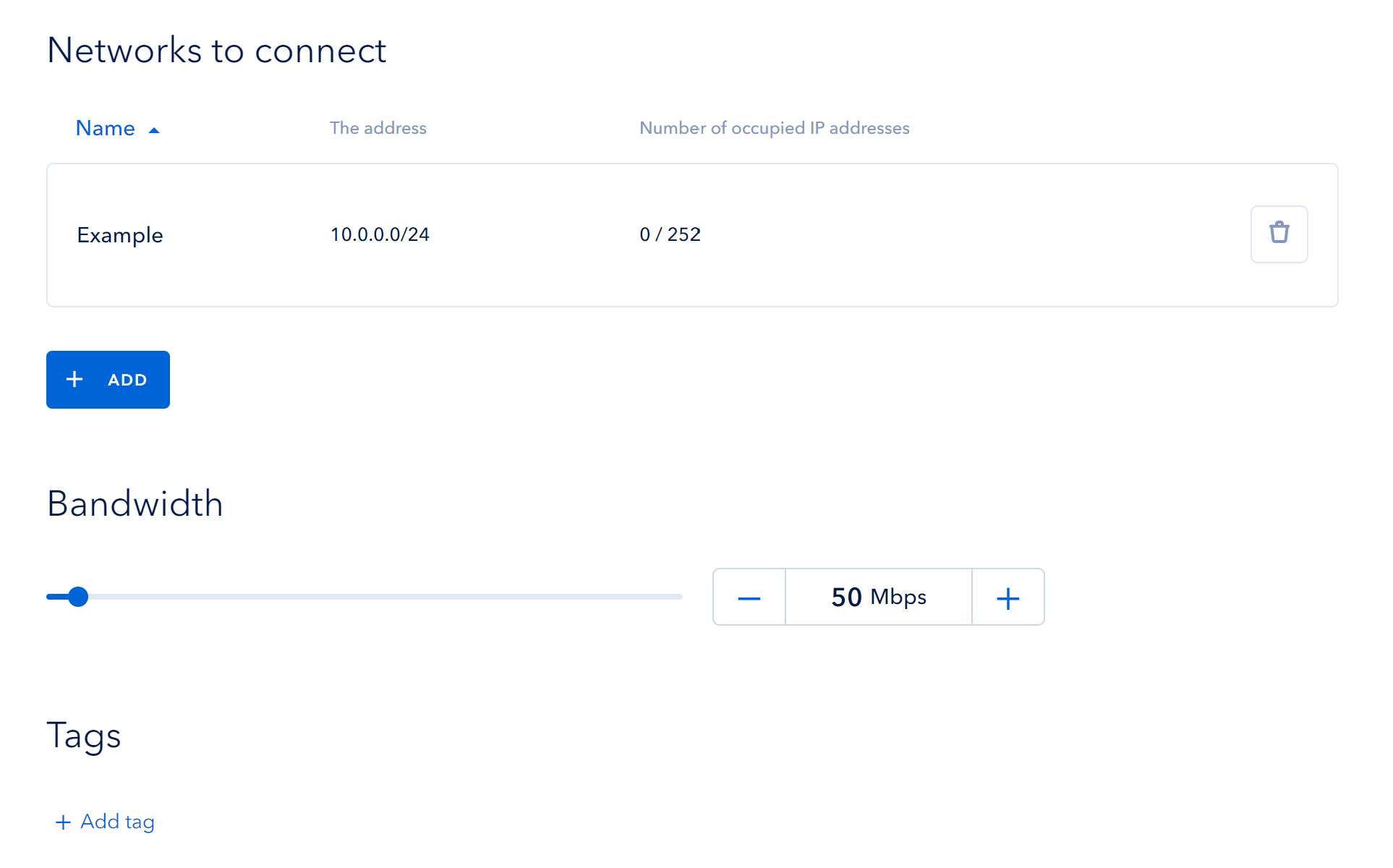
Geben Sie den entsprechenden Gateway-Namen ein und click auf dem Schaltfläche Erstellen:
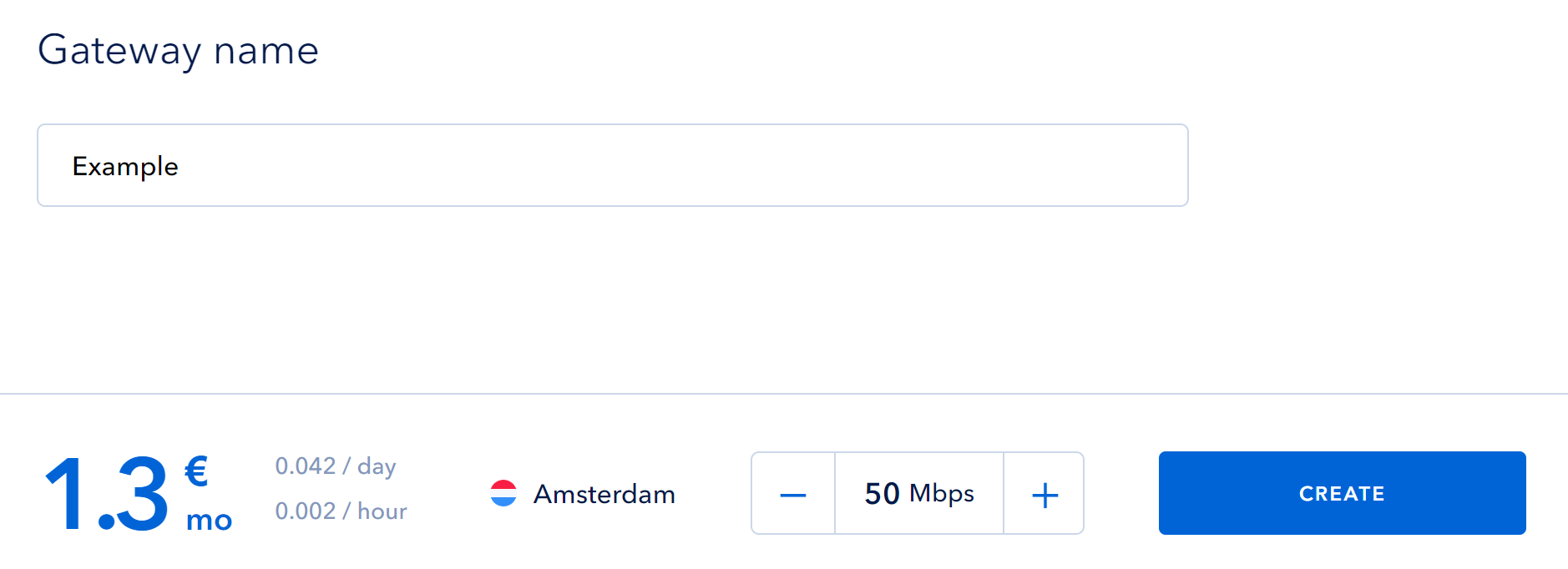
So löschen Sie Gateways
Über das Panel können Sie das erstellte Gateway verwalten, die Konfiguration ändern oder die erstellten Geräte löschen:
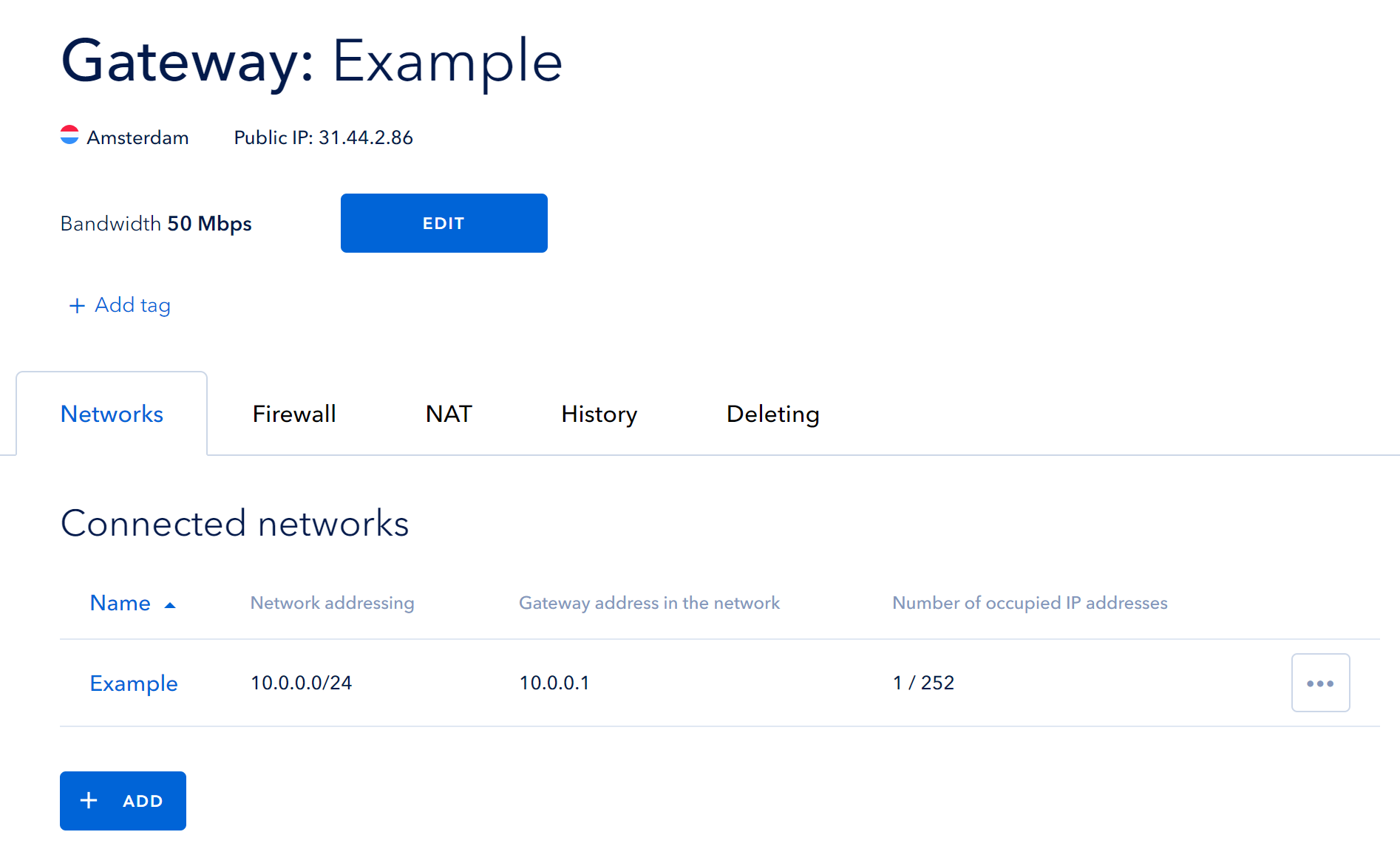
Um ein verbundenes Netzwerk zu löschen, wählen Sie das aus Löschen. Bestätigen Sie die Aktion mit cliKlicken Sie auf die entsprechende Schaltfläche. Sie können ein Netzwerk auch aus der Liste entfernen cliKlicken Sie auf die Auslassungspunkte und wählen Sie das entsprechende Element aus.
 700
300
700
300
 700
300
700
300
 700
300
700
300


